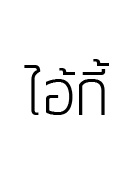[สอน] การสร้างวัตถุเองใน Photoshop แบบ 2D+3D
| chiaki | [ 14-02-2010 - 22:24:41 ] |
|---|---|
 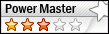 | การสร้างวัตถุเองใน Photoshop แบบ 2D+3D สวัสดีค่ะเพื่อนๆ showwallpaper ทุกคน  คิดถึงจังเลยค่ะ >"< คิดถึงจังเลยค่ะ >"<วันนี้ขอแว๊บมาสอน การทำ object ใช้เองใน photoshop อันที่จริงคิดไว้นานแล้ว แต่เพราะว่าไม่มีเวลาเลย ก็เลยไม่ได้มาสอนซักที นี่ก็ทำไปเรื่อยๆวันละนิดละหน่อย จนวันนี้ได้เอามาอัพขึ้นซักที (อันที่จริงมันก็ยังไม่สมบูรณ์นัก) อยากอธิบายมากกว่านี้ แต่ไม่มีเวลาแล้วจริงๆค่ะ ก็หวังว่า คงจะได้รับประโยชน์จากการสอนนี้ไปบ้างนะคะ อย่างแรกเราควรจะมาทำความเข้าใจกันก่อนใช่ไหมคะ? เพื่อนๆลองมองภาพนี้สิคะ แล้วลองนึกขึ้นมา ว่าเห็นอะไรบ้าง  มันก็คือ กล่องใบหนึ่ง ใช่ไหมคะ? แล้วกล่องใบนี้มีส่วนประกอบอะไรบ้าง? นี่แหละคือคำถามที่นำเราไปสู่การแยกองค์ประกอบแรกเริ่ม ว่ามันเกิดขึ้นมาได้ยังไง ถ้าจะมองอีกแบบมันก็เกิดจาก รูปทรงสี่เหลี่ยม เส้น สี ลองคิดเหมือนกับการวาดรูปในกระดาษ เพียงแต่เปลี่ยนกระดาษมาเป็นพื้นที่ทำงานในโปรแกรม และเปลี่ยนดินสอมาเป็น pen tool ปากกามหัศจรรย์ของเรา ^^ สรุปขั้นตอนหลักๆในการสร้างวัตถุใน Photoshop 1. ต้องรู้ก่อนว่าเราจะทำอะไรออกมา (เราจะวาดรูปอะไร) 2. ร่างแบบลายเส้นคร่าวๆในกระดาษ แต่ถ้าใครเก่งแล้วก็ร่างในหัวได้เลยเนาะๆ 3. สร้างเค้าโครงของภาพด้วย pen tool หรือจะใช้ shape (rectangle tool) ก็ได้ 4. ลงสีพื้น 5. ปรับแสง-เงา ความเข้มของสีบริเวณต่างๆ (ไล่สี) 6. ใส่รายละเอียด พื้นผิว หรือลวดลาย (ในกรณีที่ต้องการใส่) ** การสร้างภาพที่เป็นเหลี่ยมๆ เรขาคณิต จะเหมาะกับการทำภาพสามมิติมากกว่ารูปทรงที่ใช้ส่วนโค้ง หรือรูปอิสระค่ะ ถ้าเป็นภาพที่มีส่วนโค้งมาก จะเหมาะกับแบบสองมิติมากกว่า ทีนี้เรามาลองทำกันเถอะ ^0^ ควรเริ่มฝึกทำรูปง่ายๆ พวกรูปทรงเรขาคณิตก่อนนะคะ เริ่มที่ 3D ไปเลยค่ะ 1. เปิดโปรแกรม Photoshop ขึ้นมา 2. นึกภาพสิ่งที่เราจะวาดลงไป...อันที่จริงตรงส่วนนี้หลายๆคนค่อนข้างมีปัญหา โดยเฉพาะกับคนที่ไม่เคยทำเลย จะนึกไม่ค่อยออก ในเรื่องของรายละเอียดต่างๆของภาพ แนะนำว่าให้หา"ต้นแบบ" มาดูก่อนค่ะ ลองทำตาม เก็บรายละเอียดให้ได้เหมือนเขา แล้วนานๆเข้าจะเริ่มชินเอง หลังๆก็จะจินตนาการเองได้แล้วล่ะว่ามันต้องทำยังไงบ้าง แต่อย่างในนี้ เรามาลองทำของง่ายๆกันก่อน ไม่ต้องมีรายละเอียดอะไรมาก ให้รู้หลักกันอย่างคร่าวๆนะคะ เรื่องการตกแต่งไล่สี ใส่ลวดลาย อยากให้ลองไปฝึกเองมากกว่า เพราะมันขึ้นอยู่กับดีไซน์ของแต่ละคนด้วย (เดี๋ยวจะกลายไปเป็นการบังคับแนวกันเปล่าๆค่ะ) 3. ไปที่ file>>new.. สร้างพื้นที่ว่างสำหรับงานของเราขึ้นมา สร้างเลเยอร์ใหม่ขึ้นมา 1 ชั้น แล้วใช้ rectangle tool สร้างสี่เหลี่ยม ด้านหน้าของกล่องขึ้นมา  4. ก็อปเลเยอร์ที่เป็นรูปสี่เหลี่ยมขึ้นมา แล้วย้ายไปไว้ด้านหลัง เพื่อจะใช้มุมเป็นจุดอ้างอิงในการลากเส้นพาธ   5. ขยายรูปเข้าไปดูใกล้ๆ เลือกเครื่องมือ pen tool ตามรูป แล้วจุดตามมุมกล่อง เมื่อจุดจนครบแล้วให้คลิกขวา make selection แล้วเทสีลงไป(อย่าลืม! ทำในเลเยอร์ใหม่นะ) ทำเช่นเดียวกันกับอีกด้าน (อีกเลเยอร์ เช่นเคย)   6. ไล่สีให้กล่องด้วยการดับเบิลคลิกที่เลเยอร์ของแต่ละด้าน(ทำทีละด้าน) แล้วไปที่ Gradient Overlay ไล่สีให้มีเข้มอ่อนตามใจชอบ ทำจนครบทุกด้าน  7. ใส่เส้นขอบให้ดูชัดเจนขึ้น ในที่นี้จะใส่แค่ด้านข้าอย่างเดียว ให้พอเห็นเป็นแนว ดับเบิลคลิกที่เลเยอร์ของด้านข้าง แล้ว stroke  8. ทีนี้ก็จะได้กล่องสามมิติตามต้องการ  **อีกวิธีหนึ่งที่แต่งความเข้มได้คือการใช้ burn tool และ dodge tool ลองมาดูกันค่ะ ขั้นตอนก็คล้ายๆกับข้างบน คือสร้างรูปขึ้นมา แล้วทำให้มีมิติ จากนั้นก็ burn ,dodge ตามสะดวก  จบ 3D แล้ว เรามาต่อกันที่ 2D เลยนะ ในที่นี้จะสอนการทำรูปทรงที่ดูจะฮิตที่สุดในหมู่พวกเรานะคะ นั่นก็คือ หยดน้ำกระจายๆ หรือมะม่วงเบี้ยวของหลายๆคน  ในการทำจะต้องใช้เส้นพาธในการวาด ซึ่งมันดูจะเป็นเรื่องยุ่งยาก สำหรับคนที่ไม่เคยทำ เพื่อนๆสามารถศึกษาการใช้เส้นพาธโดยรวมๆก่อนได้ที่นี่ค่ะ ♥ มาหัดใช้เส้น Path กันเถอะ ? +++ "ขั้นทฤษฏีนิดนึง"♥ by พี่ IK_Q ลองฝึกทำดูบ่อยๆนะคะ ถ้าจับจุด หรือหลักการใช้มันได้แล้ว รับรองว่า จะทำรูปอะไรก็ทำได้เลยล่ะ 1. เหมือนเดิมค่ะ สร้างพื้นที่ทำงานของเราขึ้นมา สร้างเลเยอร์ใสๆขึ้นมา 1 ชั้น แล้วเลือกเครื่องมือ pen tool มาใช้ :: จุดลงไป 3 จุด เพื่อกำหนดตำแหน่งในการดัดรูป  2. เมื่อจุดครบจนเส้นมาบรรจบกันแล้ว ให้ไปที่ pen tool อีกครั้งค่ะ คราวนี้เลือกใช้ convert point tool เราจะมาดัดให้กลายเป็นรูปโค้งกัน  3. เลือกจุดที่ต้องการดัด แล้วแดรกเมาส์(คลิกเมาส์ค้าง)ลากไปในทิศทางที่ต้องการ ในขณะที่เราลากเมาส์ไป จะมีขาของเส้นพาธโผล่ออกมาด้วย ไม่ต้องตกใจ ขานี้ช่วยเราได้มากในการจัดรูปทรงค่ะ  4. เมื่อดัดให้โค้งแล้ว ลองมาใช้ประโยชน์จากขาดัด ถ้าเกิดว่ารูปมันโย้มากไป ลองคลิกที่จุดปลายขาดัด แล้วดันกลับดูค่ะ ทำตามข้อ 3-4 กับ อีกจุดที่เหลือด้วยนะ  5. แต่ถ้าดัดตรงๆก็แล้ว ดัดขาก็แล้ว ยังไม่ได้ดั่งใจ ลองย้ายจุดดูดีไหม บางทีจุดที่เรากำหนดไว้แต่แรกอาจจะไม่เหมาะสมก็ได้ :: เราจะย้ายจุดได้ด้วยการกดที่จุดนั้น แล้วกด ctrl+T จะมีสี่เหลี่ยมขึ้นมา เหมือนตอนเรา free transfrom รูปเลย จากนั้นก็แดรกเมาส์ที่จุดนั้นแล้วลากไปในตำแหน่งที่ต้องการได้เลย  6. เมื่อดัดเส้นพาธได้สมดั่งใจแล้ว ก็คลิกขวา make selection แล้วก็เทสีลงไปได้เลย  7. ขั้นตอนการไล่สี รายละเอียดขอไม่พูดถึงนะคะ ขึ้นอยู่กับดีไซน์ของแต่ละคนค่ะ ******* quote : ฝาก 3 เรื่อง 1. การใส่รายละเอียด สีสัน ลวดลาย พื้นผิว เป็นเรื่องสำคัญนะคะ แต่คงต้องไปดูต่อกันเอง เพราะมันขึ้นอยู่กับดีไซน์ของแต่ละคน 2. อยากให้ลองทำบ่อยๆ ถ้าคล่องแล้วรูปทรงที่ยากกว่านี้แค่ไหนก็ทำได้ ทำบ่อยๆ ฝึกบ่อยๆแล้วจะเกิดความชำนาญค่ะ 3. หากนำไปเผยแพร่ที่อื่น กรุณาให้เครดิตด้วยค่ะ |
| droggy | [ 15-02-2010 - 20:34:07 ] |
|---|---|
 | เป็นสิ่งที่ดีมากๆเลยค่ะ ขอบคุณมากๆค่ะ จะเอาไปลองฝึกนะค่ะ ดูท่าอันที่2จะยากเหมือนกันนะเนี่ย |
| EvergreeN | [ 15-02-2010 - 21:00:58 ] |
|---|---|
 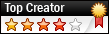 | ขอบคุณสำหรับเทคนิคดีๆค่ะ ^^ |
| berrykung | [ 15-02-2010 - 21:54:38 ] |
|---|---|
  | ขอบคุณสำหรับเทคนิคดีๆ ครับกันต์^^ ตอนไล่สีพี่ไล่ไม่ถูกจริงๆ เพราะ Ps ใช่โปรแกรมทำภาพ 3 มิติโดยตรงซะด้วย แต่กันต์ทำออกมาได้ดีมากเลยครับ  |
| LEMON-LEMON | [ 16-02-2010 - 17:06:51 ] |
|---|---|
 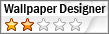 | เทคนิคเลิศๆๆ จะบอกว่าพี่ก็ทำไม่เป็น ฮ่า ฮ่า เดี๋ยวว่างๆ สอบเสร็จจะลองดู คิคิ~ คิดถึงคนสอนที่ซู้ดดดดดดดดดดดดดดด~  |
| fon_love_SJ | [ 17-02-2010 - 06:35:40 ] |
|---|---|
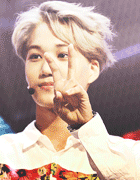 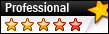 | ขอบคุนมากค่ะ จะลองไปหัดทำดูค่ะ^^  |
| Puneak | [ 17-02-2010 - 18:08:15 ] |
|---|---|
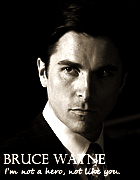 | ขอบคุณครับ... |
| TOFFEE | [ 24-02-2010 - 12:00:20 ] |
|---|---|
 | ' ดูแล้วท่าจะยาก ก เดี๋ยวลองเอาไปฝึกดู ขอบคุณมากเลยจ่ะ TT |
| PenguinPJ | [ 22-04-2010 - 20:37:09 ] |
|---|---|
 | ขอบคุณนะคะ แบบนี้ต้องลอง  |
| mamamatch | [ 22-04-2010 - 22:00:42 ] |
|---|---|
 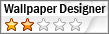 | ขอบคุณมากๆเลยจ้า :')  |
| เจ้าแม่หัวเห็ด | [ 22-04-2010 - 22:33:25 ] |
|---|---|
 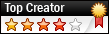 | ขอบคุณมากเลยคร้าบบ ^O^  |
| prolloz | [ 23-04-2010 - 07:45:24 ] |
|---|---|
 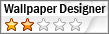 | ขอบคุณนะครับพี่กันต์ |
| TheDomino | [ 25-04-2010 - 00:00:38 ] |
|---|---|
 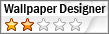 | โห เล่นสีเก่งมากๆเลยค่า >< ขอบคุณมากๆนะค๊า~ |
| Davil_crazy | [ 25-04-2010 - 13:24:34 ] |
|---|---|
 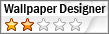 | ขอบคุณนะคะพี่กันต์ จะลองทำบ้าง ^^ |
| serez | [ 25-04-2010 - 13:47:54 ] |
|---|---|
 | ขอบคุณมากเลยนะครับ |
| CraZysUZa | [ 25-04-2010 - 15:50:28 ] |
|---|---|
 | ขอบคุนค่ะ^^ |
| Hunmolez | [ 23-05-2010 - 15:03:36 ] |
|---|---|
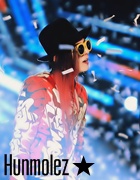 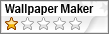 | ขอบคุณสำหรับเทคนิคดีดีคร่า |
ต้องสมัครเป็นสมาชิกและ login เข้าสู่ระบบก่อนถึงจะสามารถลงความเห็นได้